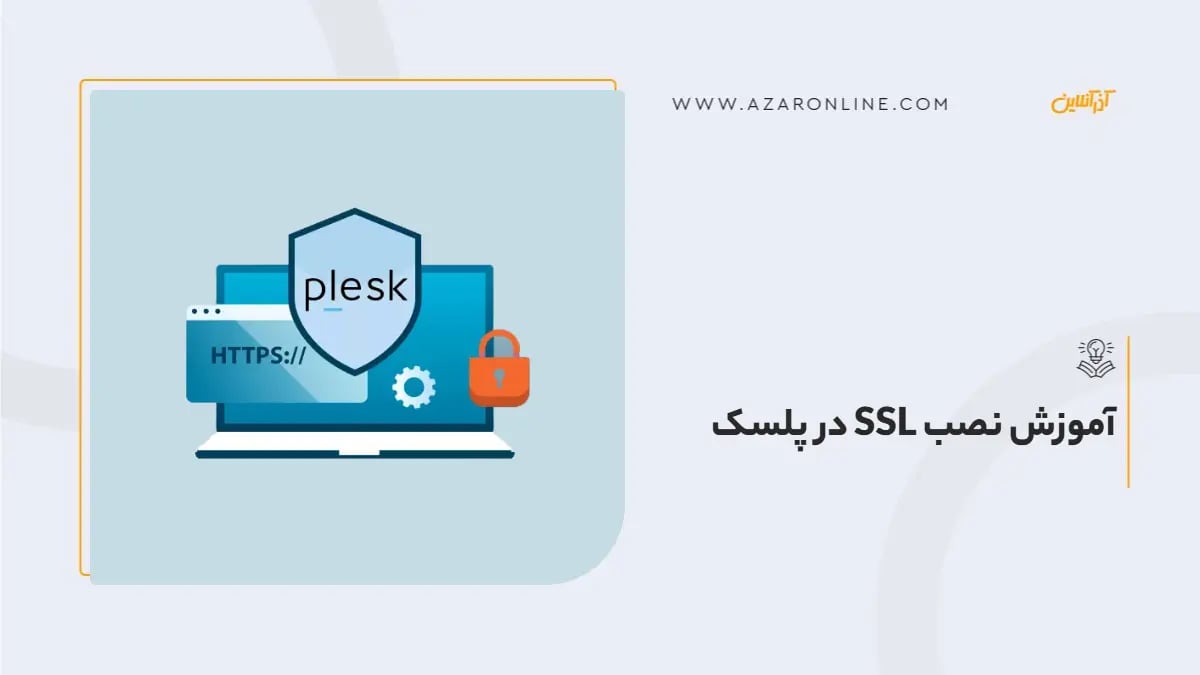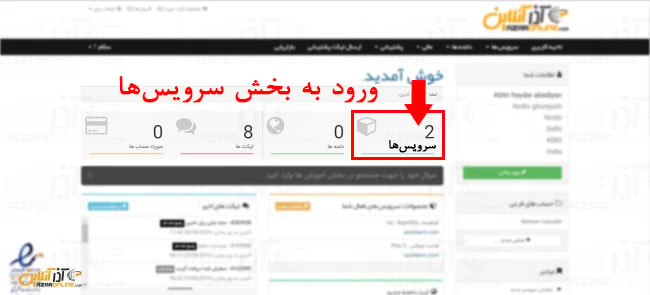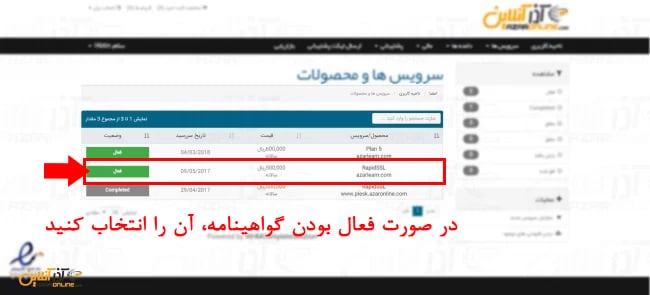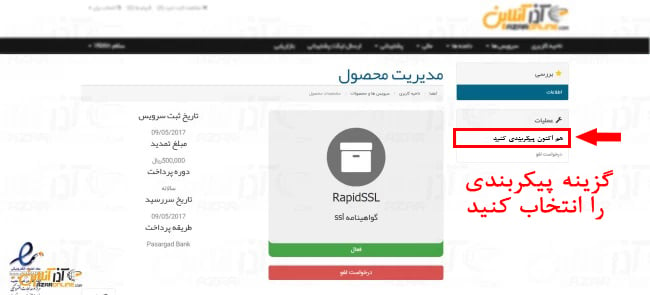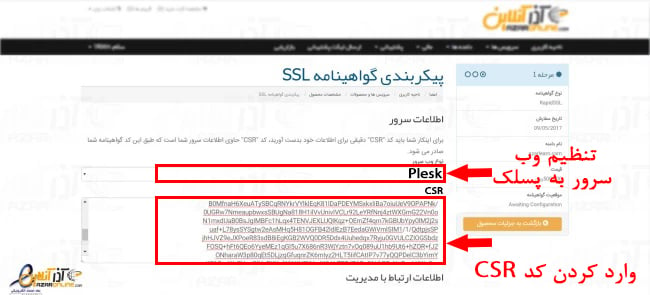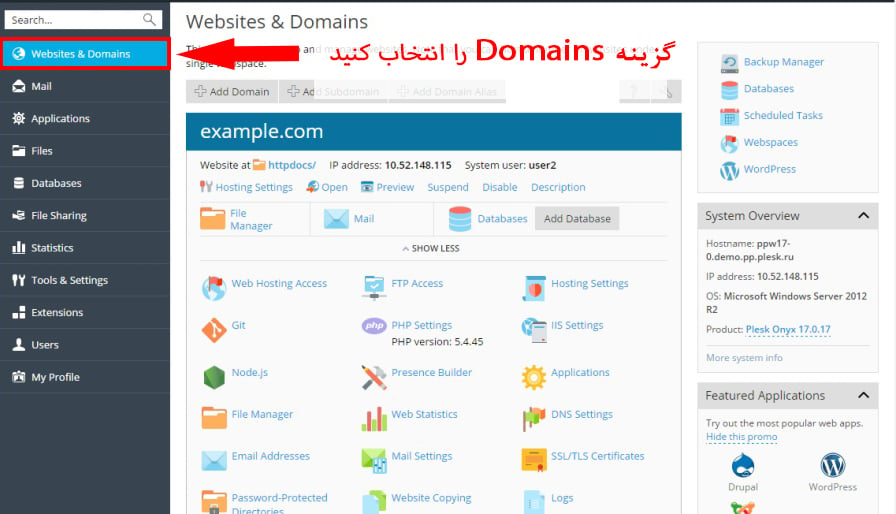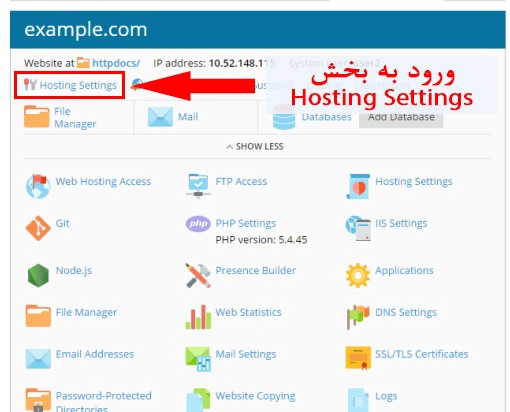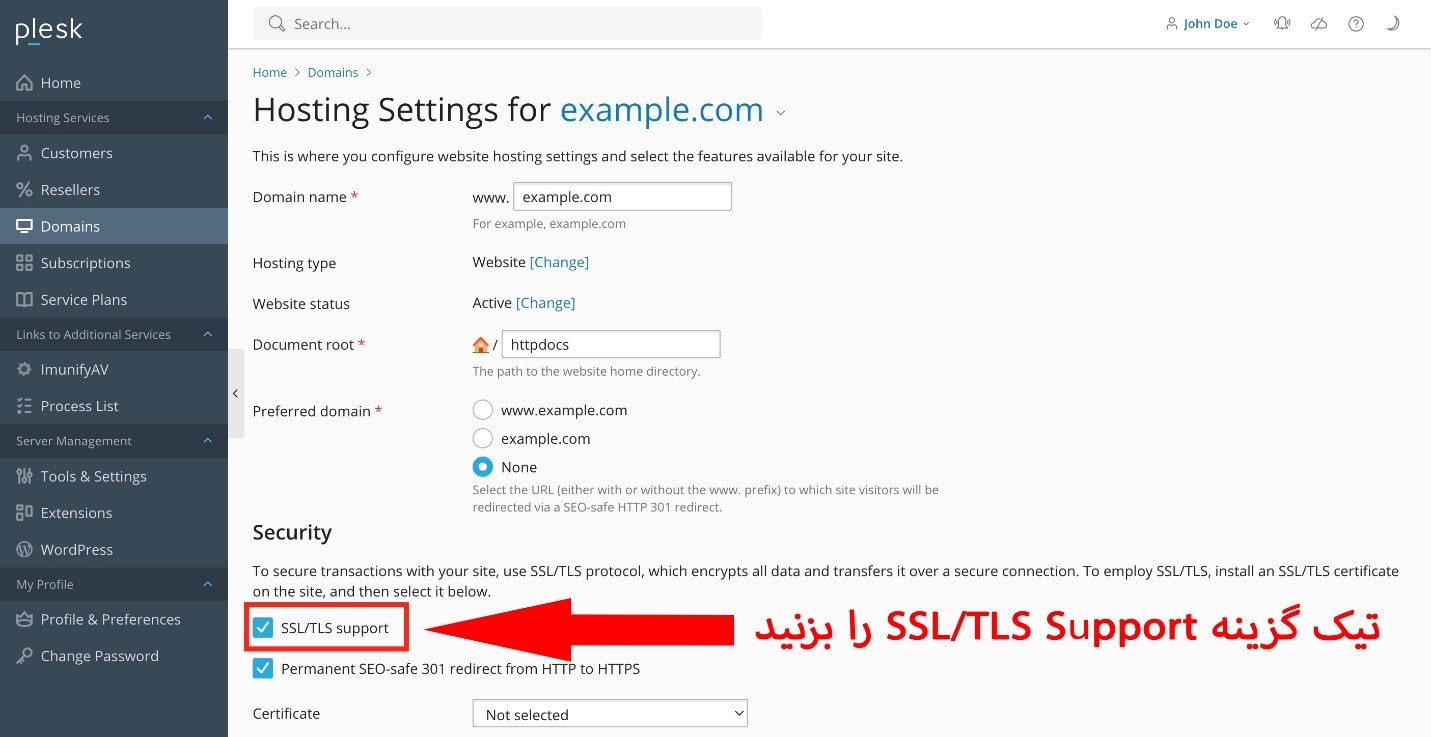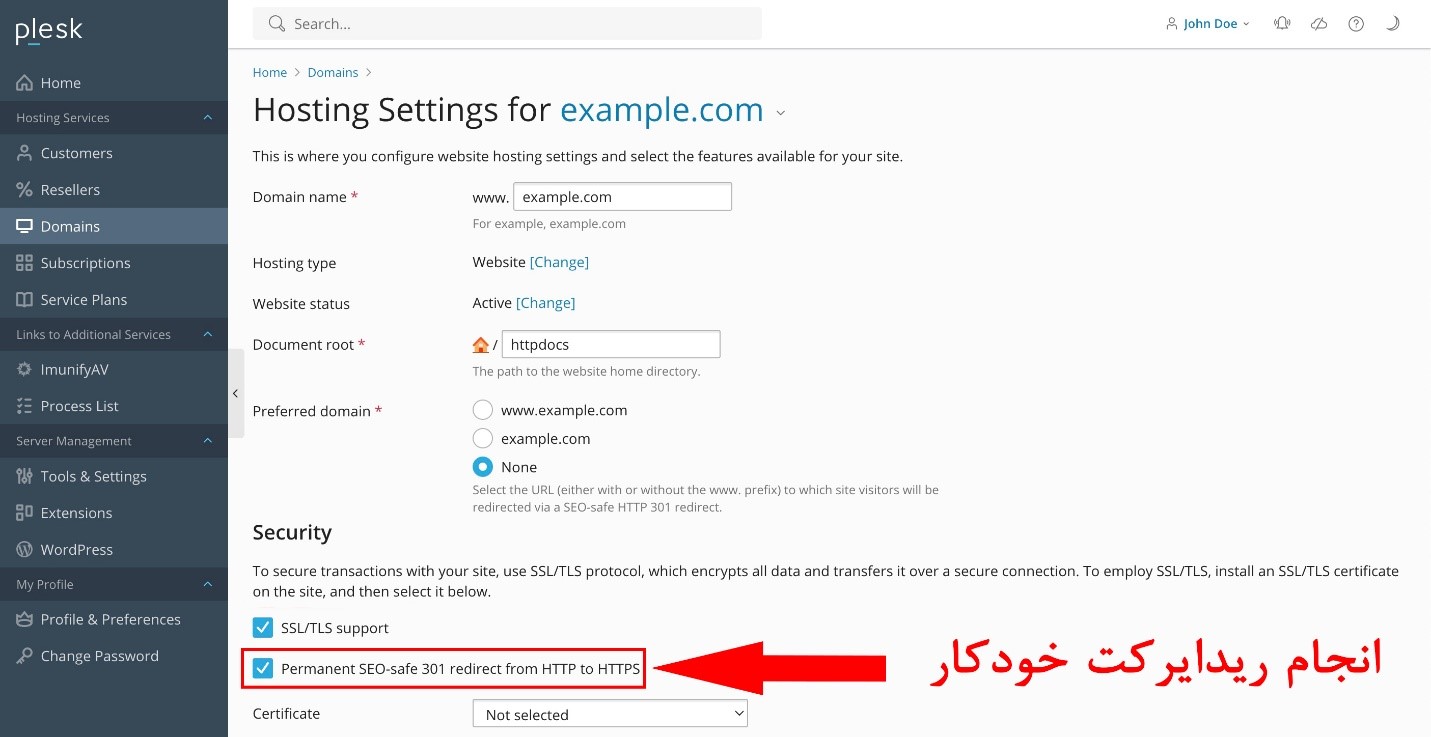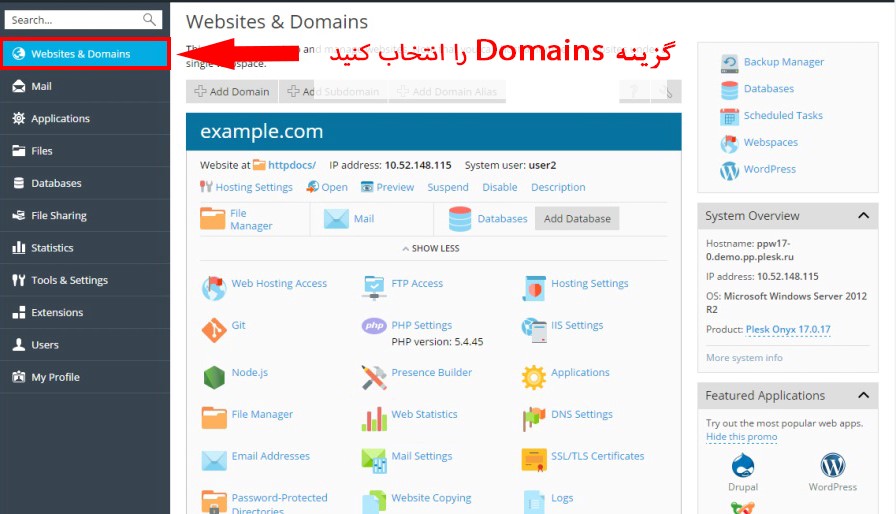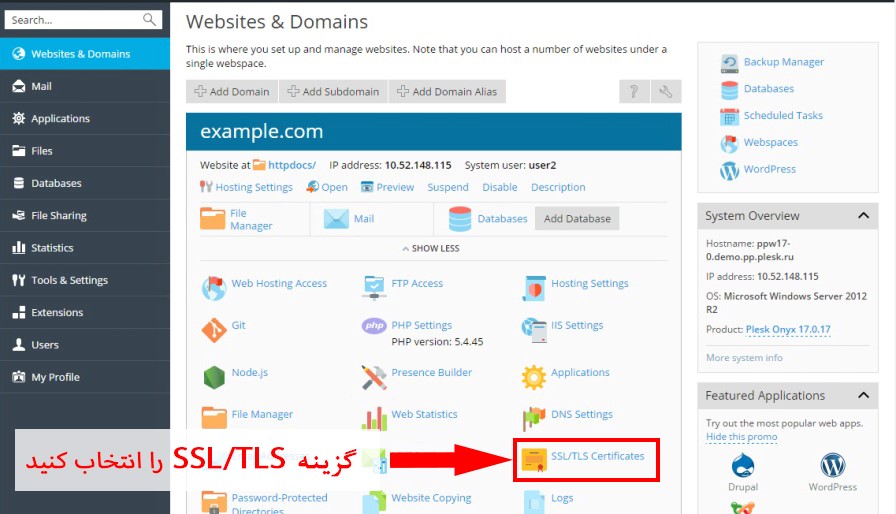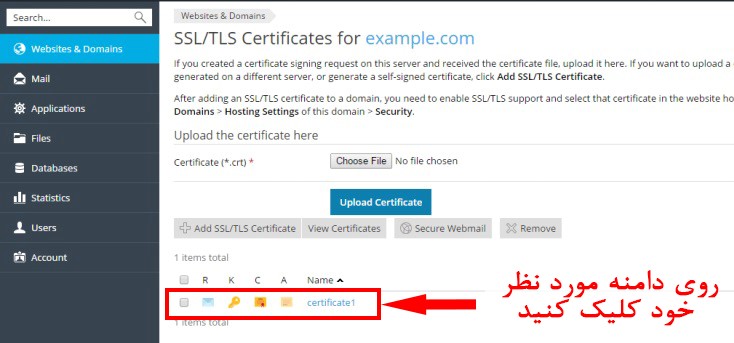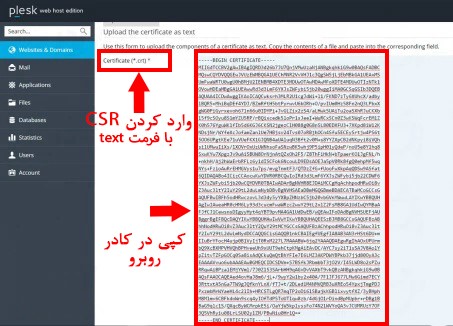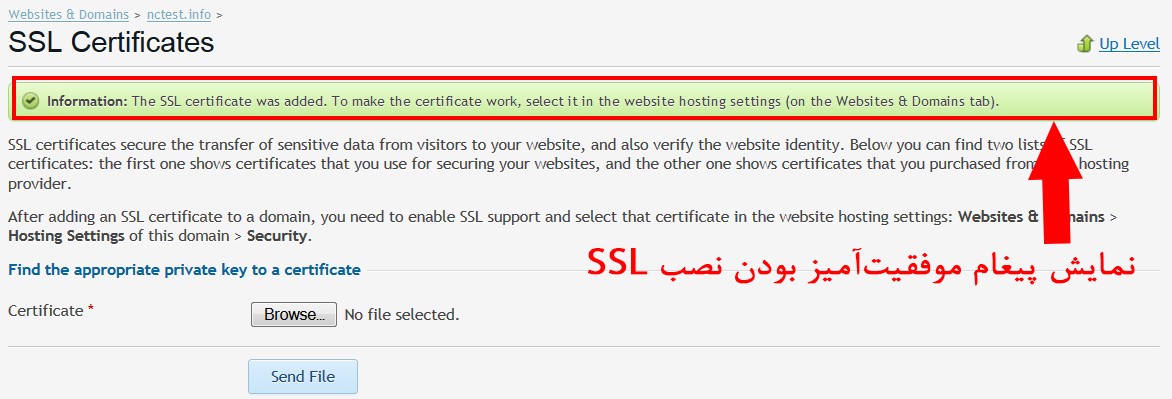یکی از امنترین راههای ارتباطی میان کاربر و سرور استفاده از سیستم Ssl است. این سیستم امنیت لایه انتقال را افزایش داده و کاری میکند تا تمام ارتباطات، مانند اتصال به درگاههای بانکی، ارسال اطلاعات محرمانه و...، امن باقی بمانند. به دلیل مزایای بسیار زیاد این سیستم، اکثر وبسایتها با کسب Certificate لازم، این تغییر را ایجاد کرده و عملا وارد گروه HTTPS میشوند. در این آموزش نیز سعی داریم به صورت گام به گام و تصویری به شما یاد دهیم تا گواهینامه Ssl خود را روی plesk نصب کنید. پلسک به عنوان یکی از بهترین کنترل پنلهای هاست ویندوزی، وبسایت کاربران زیادی را در ایران و سراسر جهان پشتیبانی میکند.
HTTPS چیست؟ آشنایی با کارکرد و مزایای این پروتکل
دو گام اساسی برای رسیدن به https
برای اینکه بتوانید روزی نماد https را در ابتدای آدرس سایت خود ببینید، باید دو کار انجام دهید. ابتدا باید برای دریافت Certificate یا همان گواهینامه Ssl اقدام کرده و آن را تهیه کنید. پس از دریافت موفقیت آمیز آن باید Ssl را روی پلسک نصب کنید. با این کار امنیت لایه انتقال یا همان Transport Layer Security را فعال کرده و موتورهای جستجو از امن بودن محیط وبسایت شما مطمئن میشوند. در ادامه میخواهیم هر یک از این دو گام اساسی را بررسی کرده تا در نهایت https را دریافت کنید.
نحوه دریافت گواهی Ssl
اولین اقدام شما مربوط میشود به دریافت Ssl از سازمانهای مختلفی که این گواهینامه را صادر میکنند. شما میتوانید این Certificate را خریداری کرده و یا از نسخه رایگان آن استفاده کنید. معمولا نسخههای رایگان برای اوایل کار خوب هستند اما دارای محدودیت زمانی بوده و تفاوتهایی نیز با نسخه اصلی آن دارند. برای دریافت Ssl و سپس نصب آن روی plesk باید چهار مرحله ابتدایی را طی کنید.
- تنظیم یک درخواست مناسب برای گرفتن Ssl
- خرید گواهینامه امنیتی Ssl
- ارسال درخواست خود به شرکتهای ارائه دهنده گواهینامه
- دریافت اطلاعات مربوط به SSL
برای انجام درست این مراحل، بهتر است به توضیحات هر کدام دقت فرمایید.
تنظیم و آماده سازی درخواست Ssl
شما در ابتدا باید وارد کنترل پنل پلسک خود شده و درخواست خود را برای دریافت SSL ثبت کنید. پس از پر کردن فرمهای مربوطه، یک کد CSR دریافت میکنید که به صورت رمزنگاری آماده شده و برای ادامه مراحل کار به آن نیاز پیدا خواهید کرد.
خرید Ssl Certificateاز یک شرکت معتبر
پس از ثبت درخواست خود در پنل plesk باید یک گواهینامه امنیتی SSL تهیه کنید. شرکتهای متعددی این Certificate را برای شما صادر خواهند کرد. میتوانید از طریق صفحه خرید گواهینامه امنیتی SSL اقدام کرده و با توجه به بودجه و نیاز خود، یک پلن مناسب را تهیه کنید.
ارسال کد CSR به صادر کننده Certificate
اگر شما هم برای تهیه گواهی Ssl خود از طریق شرکت آذر آنلاین اقدام کرده باشید، باید کد CSR بدست آمده از مرحله اول را در اختیار این مجموعه قرار دهید تا کد SSL متناسب با دامنه شما تنظیم شده و سپس ارسال گردد. ابتدا به اکانت خود در سایت آذر آنلاین وارد شده تا بتوانید از طریق پنل کاربری خود بقیه مراحل را پیش ببرید.
1. از منوهای اصلی گزینه "سرویسها" را انتخاب کرده و در پنجره باز شده به قسمت مشخص شده برای سرویسهای خود بروید.
2. بعد از ورود به بخش سرویسها میتوانید لیست کاملی از خدماتی که از طرف شرکت آذر آنلاین دریافت کردهاید را مشاهده کنید. برای ادامه کار، گواهینامه Ssl تازه خریداری شده خود را انتخاب کنید.
3. برای انجام تنظیمات SSL خود از طریق منوی دسترسی سمت راست سایت، گزینه "هم اکنون پیکربندی کنید" را انتخاب کنید.
4. در پنجره جدیدی که باز میشود، باید اطلاعات سرور خود را وارد کنید. ابتدا نوع وب سرور را روی پلسک تنظیم کرده و بعد در کادر مشخص شده کد CSR را کپی کنید. در ادامه نیز لیستی از اطلاعات مورد نیاز از شما درخواست میشود. تمام این موارد را باید مشابه اطلاعات داده شده در فرم SSL خود تکمیل کنید.
5. در مرحله آخر نیز باید ایمیلی که هنگام ثبت درخواست Ssl وارد کرده بودید را انتخاب کنید تا تنظیمات مربوطه به همان آدرس ارسال شوند. این آدرس به نوعی تاییدی بر ثبت نام شما خواهد بود.
دریافت اطلاعات مربوط به گواهینامه Ssl
بعد از انجام تمامی مراحل گفته شده، ایمیلی جهت تایید خریدار برای او ارسال میشود. در این ایمیل تنها یک لینک تایید وجود داشته و با کلیک روی آن، به سیستم اعلام میکنید که شما همان فردی هستید که درخواست SSL را از طریق پنل plesk خود ثبت کردهاید. باید دقت داشته باشید که ایمیل حاوی لینک Approve دارای تاریخ انقضا بوده و باید مرتب صندوق ورودی ایمیل خود را بررسی کنید تا در اولین فرصت آن را تایید کنید. در صورتی که تا اینجا به همین ترتیب پیش رفته باشید، یک نهایی به دستتان خواهد رسید که در آن کد Ssl مورد نظر شما در آن قرار دارد.
اجازه اعمال تغییرات بر SSL/TLS
قبل از اینکه مراحل نصب Ssl روی پلسک را آغاز کنیم، باید این دسترسی را ایجاد کرده و سپس مراحل اصلی را پیش ببریم.
1. ابتدا با یوزر و پسورد خود به Plesk وارد شده و به منوی اصلی Websites and Dmains میرویم.
2. در این بخش، روی گزینه Hosing Setiings کلیک کرده تا به تنظیمات این بخش وارد شویم.
3. در صفحه مورد نظر ما، به بخش Security مراجعه کنید و در همان جا با عبارت SSL/TLS Support روبرو خواهید شد. تیک این گزینه را بزنید تا بتوانید تغییرات مورد پسند خود را در پلسک ایجاد کنید.
4. در صورتی که بخواهید پس از انجام تنظیمات Ssl، سایت شما به صورت خودکار از hppt به hoppts ریدایرکت شود، میتوانید تیک گزینه پایینتر آن که با عبارت Permanent SEO-safr 301 redirect from HTTP to HTTPS مشخص شده را بزنید.
روش نصب Ssl روی پلسک
پس از اینکه گام اول را با موفقیت به پایان رساندید، نوبت به آن میرسد تا این اطلاعات را در کنترل پنل پلسک خود ثبت کنید. ابتدا باید به پنل plesk خود وارد شده تا بقیه تنظیمات را از آنجا انجام دهید. معمولا پس از ورود، صفحه نخست همان جایی است که قرار است برویم. در غیر اینصورت از نوار منوهای سمت چپ خود، گزینه Websites and domains را انتخاب کنید.
1. در این قسمت نیز باید روی گزینه SSL/TLS Certificate کلیک کنید تا به صفحه گواهینامهها بروید.
2. در صفحه SSL/TLS Certificate لیستی از دامنههایی که برای گواهینامه آنها اقدام کرده بودید نمایش داده میشود. از بین آنها گزینه مورد نظر خود را انتخاب کنید.
3. در صفحه بعدی که با عنوان Upload the certificate as text مشخص شده، باید متن فایل CSR را کپی کرده و در آن وارد کنید.
4. با تایید این عملیات، به صفحه قبلی، یعنی SSL/TLS Certificate، ارجاع داده میشوید و مشاهده خواهید کرد که یک پیغام تایید برای شما ظاهر خواهد شد. با دیدن این پیام متوجه میشوید که تمام عملیات مورد نظر شما با موفقیت به پایان رسیده و حال میتوانید از مزایای HTTPS استفاده کنید.
تست موفقیت آمیز بودن نصب Ssl در پلسک
برای آنکه متوجه شوید تمامی مراحل کار را به درستی انجام دادهاید یا خیر، کافی است آدرس دامین سایت خود را با پیشوند https وارد کنید و در صورتی که همه چیز با موفقیت نمایش داده شد و در آدرس بار مرورگر خود دیدید که بخش https سبز رنگ است، یعنی روند نصب Ssl را درست طی کردهاید.
تنها موضوعی که وجود دارد این است که ممکن است مراجعین شما به هنگام ورود به سایت همچنان با فرمت قبلی http روبرو شوند. برای رفع این مشکل نیز تنها باید یک عملیات ریدایرکت را در فایل Web.config انجام دهید. توضیحات این موضوع نیز در مقالهای زیر به تفضیل توضیح داده شده است.
ریدایرکت http به https در پلسک
نصب Ssl در پلسک در صورت خرید certificate متفاوت
در صورتی که برای خرید Ssl خود از جایی غیر از آذر آنلاین اقدام کرده باشید، به صورت خلاصه باید مراحل زیر را طی کنید. تفاوت اصلی در این است که برای دریافت SSL خریداری شده، باید خودتان اقدام کرده و همه کار را در داخل پنل plesk خود انجام دهید. تمام این موارد دارای ساختاری مشابه سیستم قبل است و کافی است به نکات ریز آن دقت کنید.
1. همانند قبل درخواست Ssl خود را آماده کرده و در انتها CSR را بدست میآورید.
2. از هر سایتی که مایل به خرید بودید، اقدام کرده و پس از خرید، با استفاده از کد، پیکربندی هاست را انجام دهید.
3. حال به همان ایمیلی که با آن SSL را خریداری کردهاید، اطلاعات مربوطه ارسال شده و باید بعد از یکبار تایید، این موارد را جایی ذخیره کنید.
4. در داخل کنترل پنل پلسک خود به بخش SSL/TLS Certificate رفته و با وارد کردن اطلاعات Certificate و همینطور CA Certificate میتوانید تنظیمات SSL را تکمیل کنید.
سوالات متداول
از کجا میتوان گواهی SSL خریداری کرد؟
این Certificate هم به صورت رایگان و هم پولی در دسترس کاربران وجود دارد. برای انجام یک خرید امن میتوانید از درگاه سایت آذر آنلاین این گواهینامه امنیت را خریداری کنید.
چطور باید Ssl را تهیه کنیم؟
ابتدا باید از طریق کنترل پنل پلسک خود درخواست آن را صادر کرده و سپس این گواهی را خریداری کنید. پس از انجام این مراحل، کد مربوط به فعال سازی https برای شما از طریق ایمیل ارسال خواهد شد.
در صورتی که هنگام درخواست SSL با ارور مواجه شدیم، چکار کنیم؟
برای اینکه پلسک به شما اجازه فعالیت در حوزه SSL را بدهید، ابتدا باید این دسترسی را فعال کنید. به بخش تنظیمات دامین رفته و تیک SSL/TSL را بزنید.
برای ریدایرکت کردن httpبه https باید چطور عمل کنیم؟
میتوانید تنظیمات لازم را در فایل Web.config اعمال کرده و یا اینکه در بخش تنظیمات دامین عبارت ریدایرکت را تیک بزنید.
null